Como instalar o YouTube no Kindle Fire HD

Veja como instalar o aplicativo Android do YouTube no Kindle Fire HD. A omissão do aplicativo do YouTube para Android em um tablet de consumo de mídia não faz muito sentido.
O YouTube para Android não está incluído ou disponívelpara o Kindle Fire HD. A falta de aplicativos comuns na Amazon App Store é uma das suas maiores desvantagens para usuários que desejam um tablet Android "sério". Veja como instalar o YouTube para Android no Kindle Fire HD - sem fazer root.
A omissão do aplicativo do YouTube em uma mídiatablet de consumo não faz muito sentido. Aparentemente, a Amazon quer que você use seus serviços, mas não tem nada como o YouTube, então por que não existe?
Primeiro, verifique se você o definiu para poder carregar aplicativos lateralmente. Passe o dedo para baixo na tela inicial e toque em Mais, em Dispositivo. Em seguida, ative Permitir instalação de aplicativos.
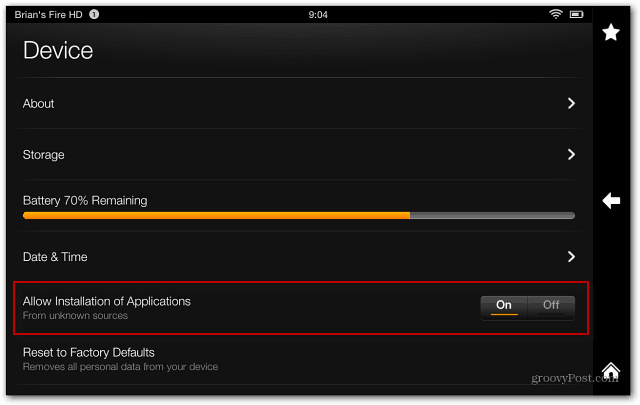
Agora baixe o arquivo youtube.apk no seu PC.
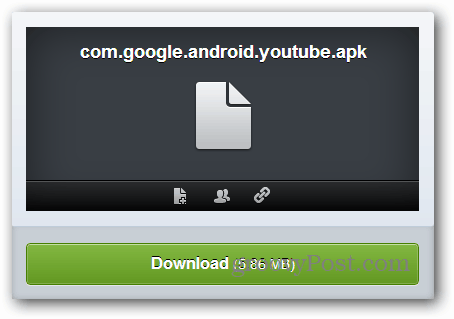
Depois de baixar o arquivo, conecte seu tablet Kindle Fire HD ao computador, se ele ainda não estiver. Quando a reprodução automática for exibida, clique em Abrir dispositivo para exibir arquivos ou abra-o no computador.
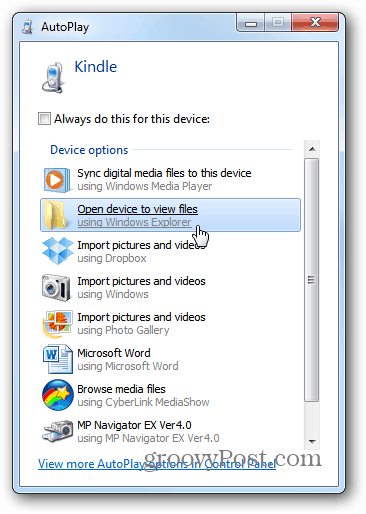
Vá para a pasta Download e copie o arquivo APK para ele.
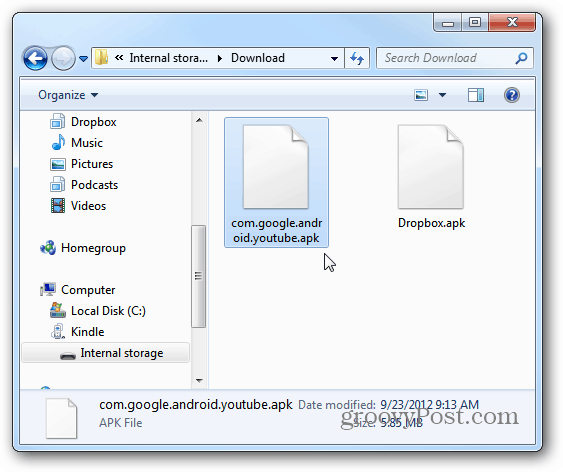
Em seguida, instale o ES File Explorer no Fire, se ainda não estiver, e abra a pasta Download.
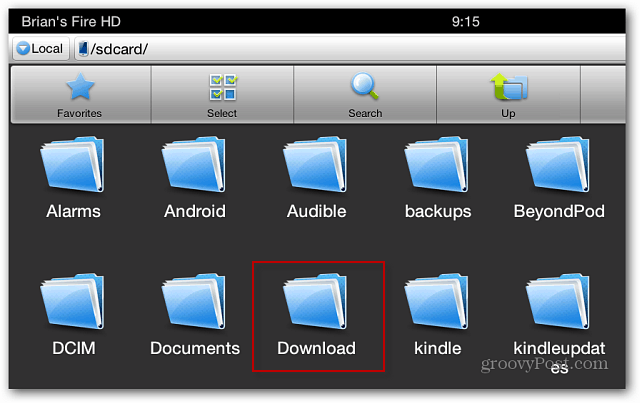
Toque no ícone do YouTube e siga as instruções na tela para instalá-lo.
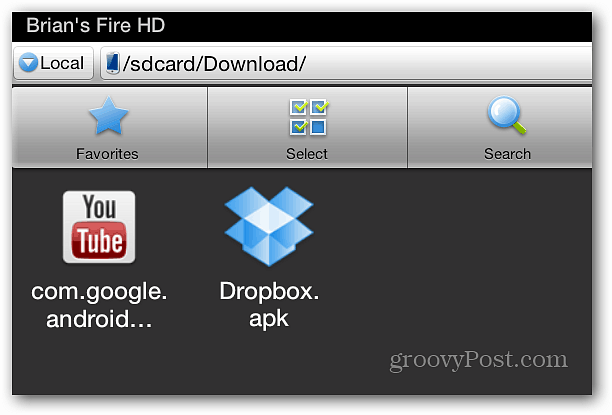
O legal de instalar o YouTube é que ele exibirá um ícone nos Aplicativos, diferente do aplicativo Câmera oculto.
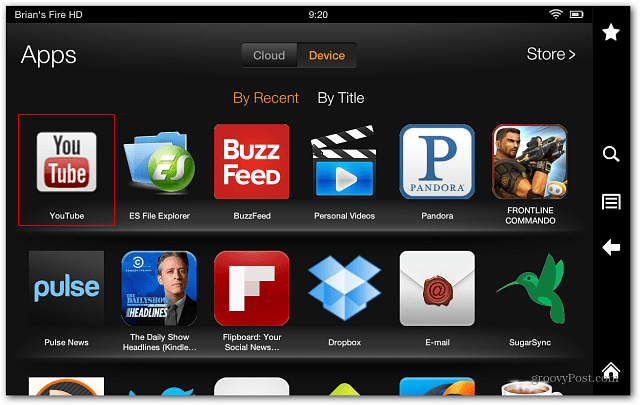
Ai está! Agora você pode assistir seus vídeos favoritos do YouTube no Kindle Fire HD.
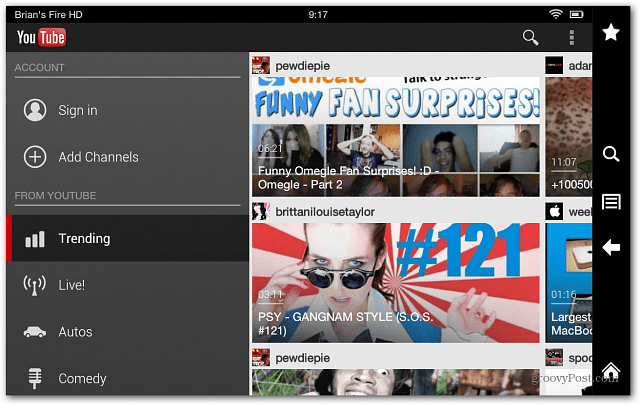
Outro aplicativo não incluído na App Store é o Dropbox. Confira este artigo sobre como instalar o Dropbox no Kindle Fire. A instalação no novo Fire HD é essencialmente o mesmo processo.










Deixe um comentário